Es gibt viele Sicherheitsmaßnahmen, die wir als Windows-Benutzer ergreifen können, um die Integrität und den Datenschutz nicht nur der Dateien, sondern des Betriebssystems im Allgemeinen zu gewährleisten.
Eine der heute am häufigsten genutzten Schwachstellen ist das Netzwerk, da wir beim Zugriff auf das Internet Ports auf dem Computer öffnen, persönliche Daten registrieren, Bankgeschäfte abwickeln und viele andere Aktivitäten ausführen, die unser Leben beeinträchtigen können, wenn sie schlecht genutzt werden.
Zu bestimmten Zeiten möchten wir möglicherweise den Zugriff auf das Internet aus folgenden Gründen blockieren:
- Eine Art Support-Aufgabe.
- Müssen Sie die Ausrüstung mit anderen Benutzern teilen.
- Bewahren Sie die Privatsphäre
- Vermeiden Sie unbefugten Zugriff usw.
Dieses Tutorial in dieser Gelegenheit gibt einige Hinweise, wie Sie den Zugang zum Internet vorübergehend deaktivieren können, um unerwünschte Situationen zu vermeiden.
1. Deaktivieren Sie die Internet-Firewall in Windows 10
Um diese Aufgabe auszuführen, müssen wir auf die Windows-Firewall zugreifen, die für die Analyse aller eingehenden und ausgehenden Systemverbindungen zuständig ist, wobei der Schutz des Computers erhalten bleibt.
Um auf die Firewall zuzugreifen, müssen wir zur nächsten Route gehen.
- Bedienfeld
- System und Sicherheit
- Windows Firewall
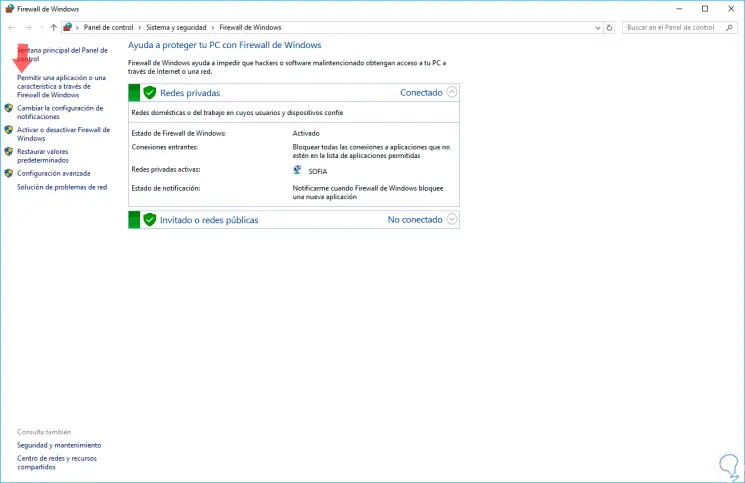
Dort klicken wir auf die Option Eine Anwendung oder ein Feature durch die Windows-Firewall auf der linken Seite zulassen. Folgendes wird angezeigt: 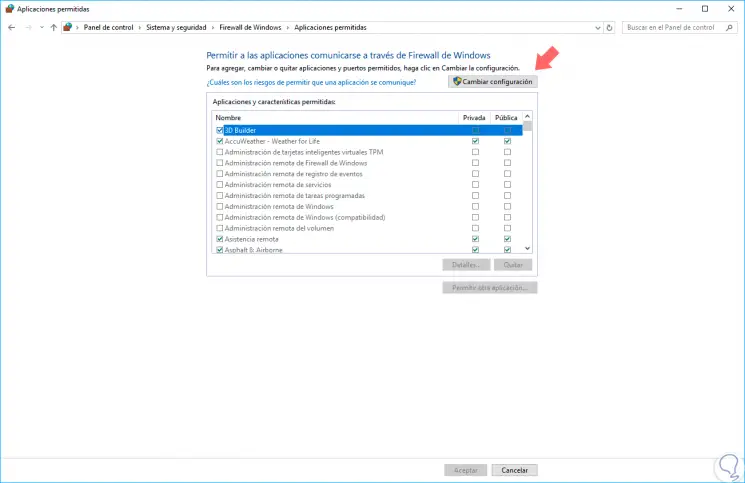
Dort klicken wir oben auf die Schaltfläche Einstellungen ändern , um die Änderungen vorzunehmen.
Nun suchen wir nach den Browsern für den Zugriff auf das Netzwerk und deaktivieren die Box, damit sie weder privat noch öffentlich Berechtigungen hat: 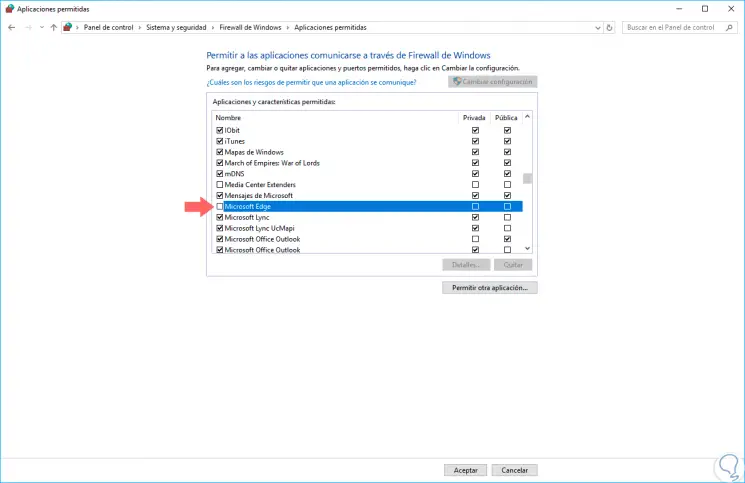
Klicken Sie auf OK , um die Änderungen zu übernehmen. Wenn wir nun versuchen, eine Verbindung herzustellen, sehen wir Folgendes: 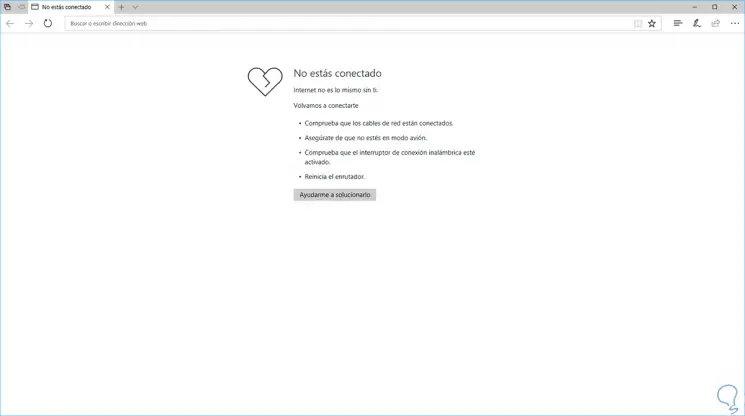
2. Deaktivieren Sie Internet vom Netzwerkadapter in Windows 10
Dies ist der nächste optionale Schritt, um zu verhindern, dass jemand vom Computer aus auf das Internet zugreift, und um den Netzwerkadapter zu deaktivieren.
Dazu können wir folgende Route fahren:
- Bedienfeld
- Netzwerke und Internet
- Netzwerkverbindungen
Dort klicken wir mit der rechten Maustaste auf den aktuellen Netzwerkadapter und wählen die Option Deaktivieren. Auf diese Weise wird der Netzwerkadapter deaktiviert und die Internetverbindung eingeschränkt.
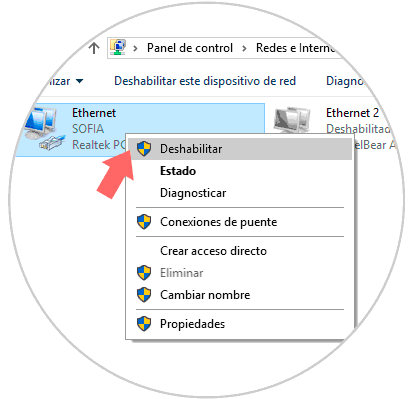
3. Deaktivieren Sie das Internet mithilfe von Drittanbieteranwendungen in Windows 10
Für diese Option haben wir ein Tool namens Net Disabler, das unter folgendem Link heruntergeladen werden kann:
Beim Ausführen der Anwendung sehen wir die folgenden Optionen. Dort können wir alle Netzwerkgeräte deaktivieren, die Verbindung über DNS blockieren oder die Verbindung über die Windows-Firewall blockieren.
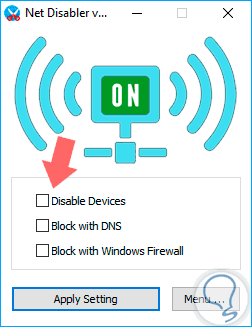
Dort aktivieren wir das Kontrollkästchen Disable Devices (Geräte deaktivieren), gehen zur Schaltfläche Menu (Menü) und im Feld Network Adapters (Netzwerkadapter) sehen wir den aktuellen Adapter:
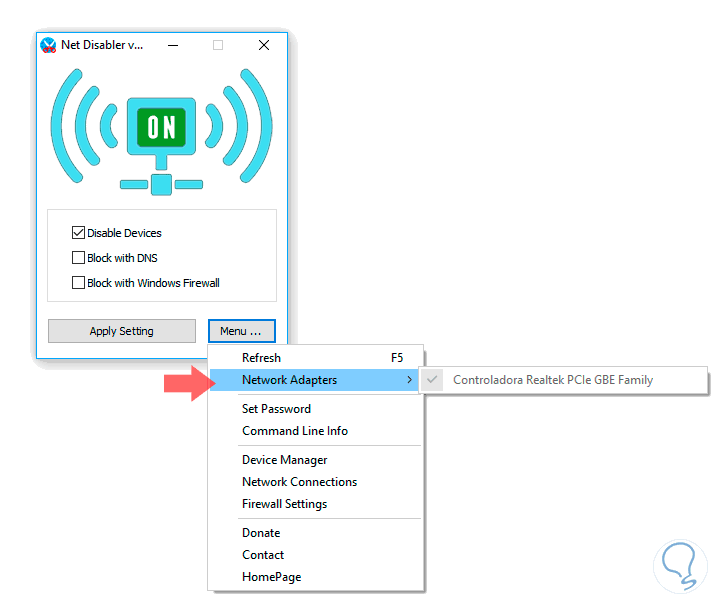
Durch Anklicken können wir ein Passwort erstellen, um die Aktivierung der Nutzungsoptionen zu verhindern. Auf diese Weise haben wir verschiedene Möglichkeiten, den Internetzugang in Windows einzuschränken.